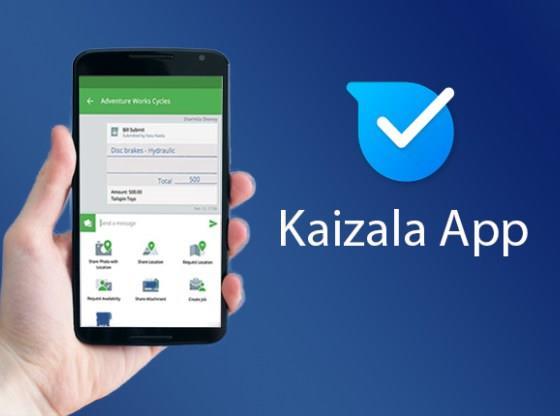
2 minute read
48.KAIZALA
¿EN QUÉ CONSISTE? Es una plataforma educativa glamificada donde el juego y los libros se unen para fomentar la lectura.
FINALIDAD Es una aplicación de mensajería y chat segura que permite enviar y recibir mensajes instantáneos, coordinar tareas, tomar medidas, recopilar comentarios, compilar informes etc.
Advertisement
ÁREA DE APLICACIÓN Aplica a cualquier área.
¿CUÁLES SON LOS PASOS? 1. Ingresar a la página de Ta-tum para trabajar: https://web.kaiza.la/Account/Webapp 2. Descargar la aplicación en Android, IOS o aplicación web. 3. Ingresar en la parte superior derecha para poder acceder. 4. Pulsamos introducción. 5. Escribimos nuestro nombre y número de teléfono y, a continuación, pulse siguiente. 6. Permitir que Kaizala verifique su número de teléfono e importe su lista de contactos. 7. Ya puedes configurar tu perfil y empezar a usar Kaizala.
CONFIGURAR TU PERFIL
1. En la parte inferior de la pantalla, pulse perfil 2. Toca tu nombre para modificar tu perfil 3. Pulse el icono de cámara para actualizar tu foto de perfil 4. Pulse el icono Editar perfil para agregar su designación, ubicación y dirección de correo electrónico 5. Pulse el icono de estado de edición para actualizar su estado
INICIAR CHAT
1. En la parte inferior de la pantalla, pulse la pestaña contactos. 2. Selecciona el contacto con el que deseas chatear en la lista para enviarle un mensaje 3. Si alguno de tus contactos aún no está en Kaizala, envíales una invitación para que se inicien
INICIAR UN GRUPO
1. Toca chats. Nuevo grupo 2. Escriba un nombre para el grupo y, opcionalmente, establezca una imagen de grupo 3. Pulse siguiente 4. Para agregar contactos o grupos, desplácese por la lista para agregarlos o buscarlos en el cuadro de búsqueda. 5. Pulse siguiente. 6. Toca listo para crear tu grupo y aparecerá en tu lista de chats.
CONVOCAR UNA REUNIÓN
1. En la parte inferior de la pantalla, pulse en la pestaña Descubrir 2. Pulse Acciones de Kaizala y elija Reunión. Pulse Probar esta Acción 3. Seleccione el chat para convocar una reunión. 4. Escriba el título de la reunión, elija la fecha y hora y, después, elija la duración. 5. Escriba una ubicación, elija la ubicación actual o busque una ubicación para elegir. 6. Si quiere, puede seleccionar Mostrarme los resultados solo a mí. 7. Seleccione Enviar para enviar la convocatoria de reunión.
VER LOS ELEMENTOS DE ACCIÓN
1. Pulse perfiles de acción 2. Elija un tipo de acción para ver el tipo organizado por acciones recibidas y enviadas. 3. Elija una acción de la lista para participar en la conversación. 4. Use la flecha atrás para volver a las listas de acciones pendientes.
MATERIALES Computadora o dispositivo móvil. Energía eléctrica. Servicio de Internet. Tener descargada la aplicación o usarla en página web.
VENTAJAS Los estudiantes y docentes pueden comunicarse y crear videollamadas para dar clases. Es una buena forma para poder comunicarse y compartir material.
DESVENTAJAS Puede ser que al docente o estudiante se le dificulte utilizar la aplicación. No todos los estudiantes cuentan con un plan de internet y deben de realizar recargas para poder recibir y utilizar alguna plataforma. Tiempo para poder utilizarla y espacio en el teléfono.
Para mayor información: https://support.microsoft.com/es-es/topic/familiarizarse-con-kaizala-22700f1d-274f-4533-8956-247c733f6ae6
Wendy Lizeth Gómez Jocol










